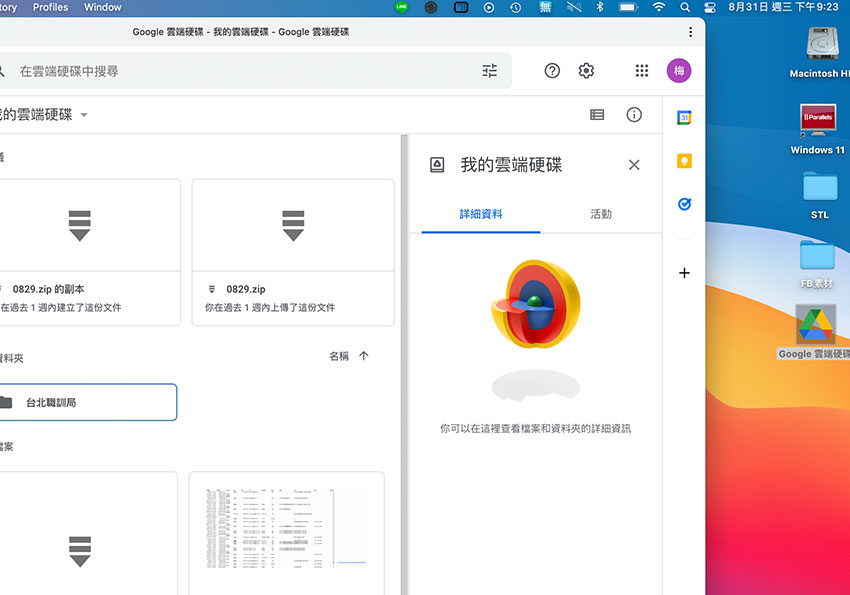
當要使用Google Drive雲端硬碟時,只需要登入Google帳號,就能隨時隨地的存取資料,除此之外Google Drive還有個小祕技,讓你將Google Drive建立一固捷徑在桌面中,當要使用時只需要雙響,立即就能開啟你的Google Drive啦!
Step1
首先,先登入Google Drive接著按右上角的三個小點,選擇 更多工具/建立捷徑 選項。
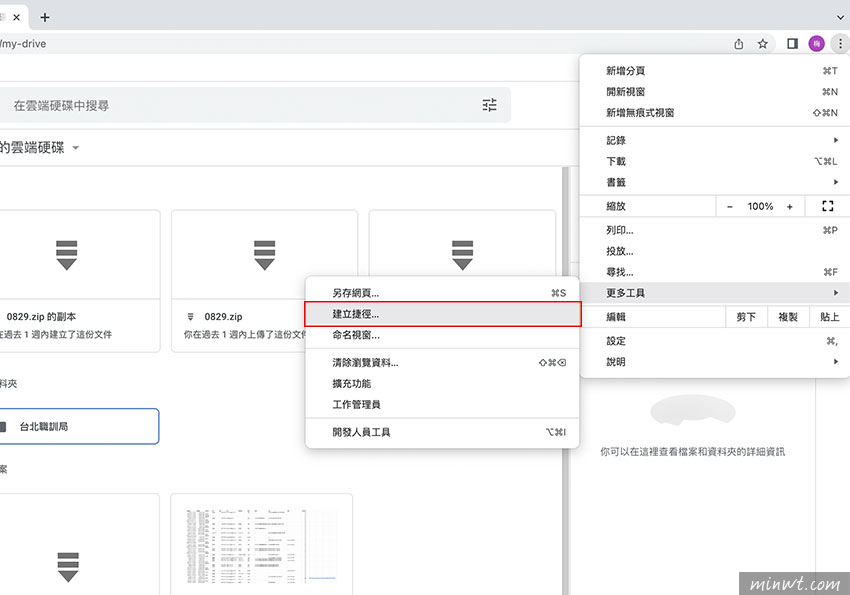
Step2
接著再輸入此捷徑名稱,再把在視窗中開啟的選項勾起來。
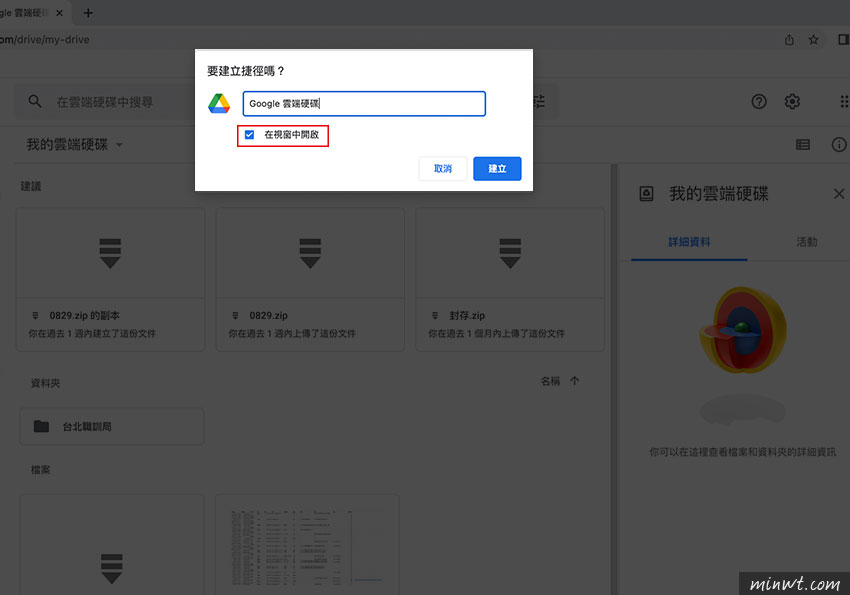
Step3
完成後,在Chrome應用程式中,就會看到剛所建立好的Google Drive圖示,這時就可將它拖曳到桌面中。
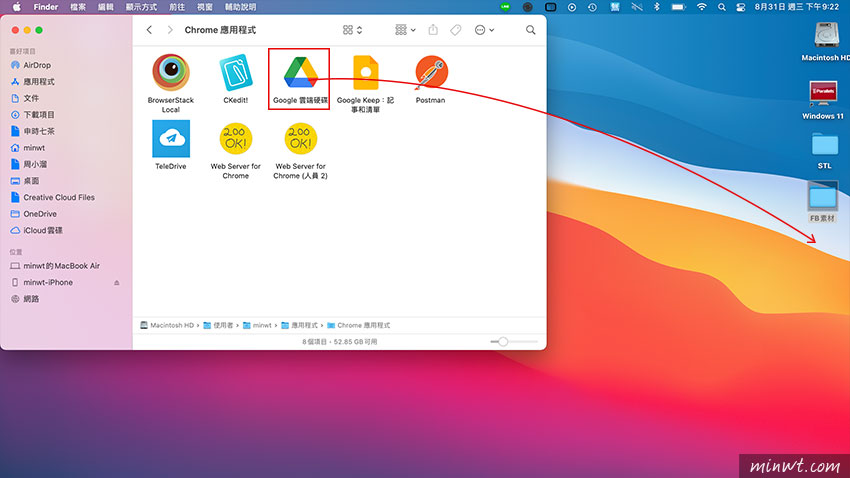
Step4
以後只要雙響Google Drive圖示,立即就可進入Google Drive啦!相當方便喔!還不知道這個小技巧的朋友,也趕快手刀試試囉!
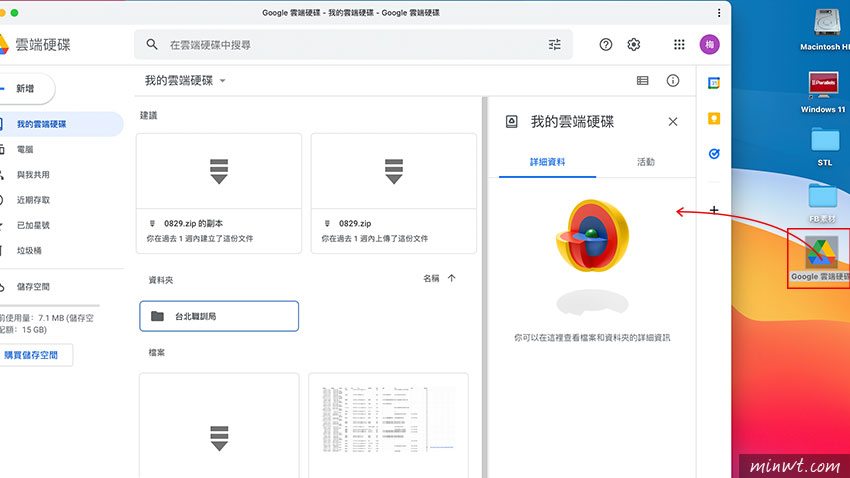

![[開箱] IFOOTAGE RB-A400 圓形底座腳架|不佔空間、穩固不倒、耐重更安心](http://photo.minwt.com/img/Content/DC/rba400/00xs.jpg)